Gunakan perintah suara Cortana untuk mematikan / memulai kembali PC
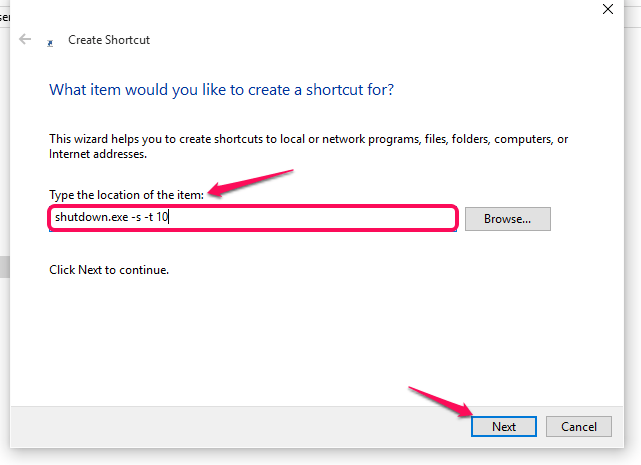
- 1876
- 204
- Darryl Ritchie
Cortana kini menjadi populer di kalangan pengguna Windows 10. Fitur baru ini membuat komputasi lebih mudah dengan mengeluarkan perintah suara digital untuk mencari informasi. Ini memberi para penggunanya pengalaman yang dipersonalisasi dan membawa mereka lebih dekat ke PC mereka. Yang harus Anda lakukan adalah memilih mikrofon di bagian bawah bilah pencarian Anda dan mengajukan pertanyaan kepada Cortana. Ini membantu Anda mengelola kalender, mengatur sisa -sisa, mencari web, mengelola file dan banyak lagi.
Jika Cortana dapat melakukan ini, Anda juga akan mengharapkannya untuk melakukan tugas -tugas dasar tertentu juga. Fungsi yang paling diakses di PC Anda adalah mematikan, memulai kembali, dan keluar. Kami telah membahas metode pintasan untuk mematikan PC secara instan dengan menekan tombol daya di artikel Windows PC Shutdown. Artikel yang disediakan di sini mengambil satu langkah lebih jauh dengan menggali fitur Cortana.Berdasarkan perintah suara, tugas -tugas ini dapat dengan mudah diselesaikan.
Baca juga: - Cara Mematikan Otomatis Windows PC setelah waktu yang ditentukan
Untuk mengetahui lebih banyak tentang bagaimana Cortana melakukan ini, menyelam ke dalam artikel dan menjelajahi lebih banyak ke Windows 10 baru.
Langkah -langkah untuk ditutup, restart dan log off menggunakan Cortana
Daftar isi
- Mematikan PC Windows 10
- Memulai ulang pc windows 10
- Keluar dari PC Windows 10
Mematikan PC Windows 10
LANGKAH 1
- Pertama -tama, pastikan bahwa Anda memiliki kortana yang sepenuhnya diatur dalam sistem Anda. Jika demikian, setiap kali Anda membuka pengaturan dari Bilah pencarian, itu akan muncul seperti yang ditunjukkan pada tangkapan layar di bawah ini.
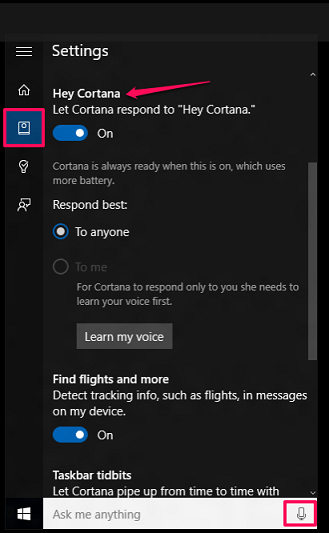
Seperti yang ditunjukkan, mikrofon tersedia di bilah pencarian jika Cortana diaktifkan sepenuhnya.
LANGKAH 2
- Sekarang, Anda harus menindaklanjuti lokasi yang diberikan di bawah ini di drive instalasi Anda c.
Pengguna \ YourUserName \ AppData \ Roaming \ Microsoft \ Windows \ Start Menu \ Program
Mengganti nama pengguna Anda dengan nama pengguna PC Anda.
Catatan: - Jika folder AppData tidak ditampilkan, itu mungkin disembunyikan. Klik Melihat , Kemudian Pilihan kemudian melihat Tab untuk memeriksa tunjukkan file dan folder tersembunyi untuk melihatnya.
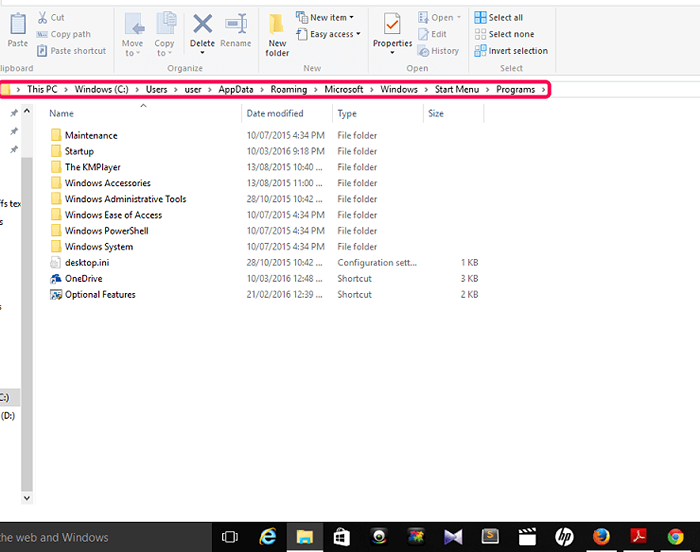 \
\
Langkah 3
- Di folder yang baru saja dibuka, kami akan membuat jalan pintas baru . Klik kanan di mana saja di layar dan pilih opsi Buat jalan pintas dari Baru.
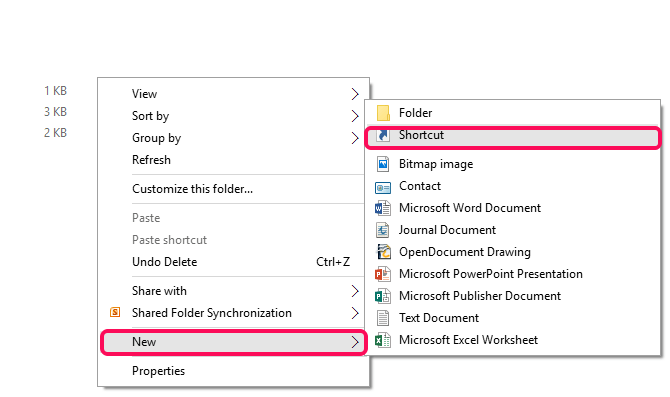
Langkah 4
- Di jendela yang muncul, Anda harus mengetik perintah berikut di kotak teks yang diminta untuk lokasi.
matikan.exe -s -t 0
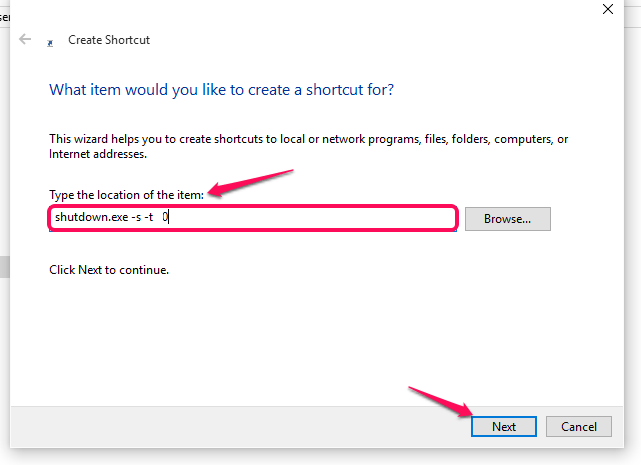
10 menunjukkan bahwa proses penutupan akan dimulai sendiri setelah penundaan 10 detik. Klik pada Berikutnya tombol di bagian bawah, setelah Anda selesai.
Langkah 5
- Di jendela berikutnya, berikan nama untuk jalan pintas sebagai Matikan dan klik pada Menyelesaikan tombol.
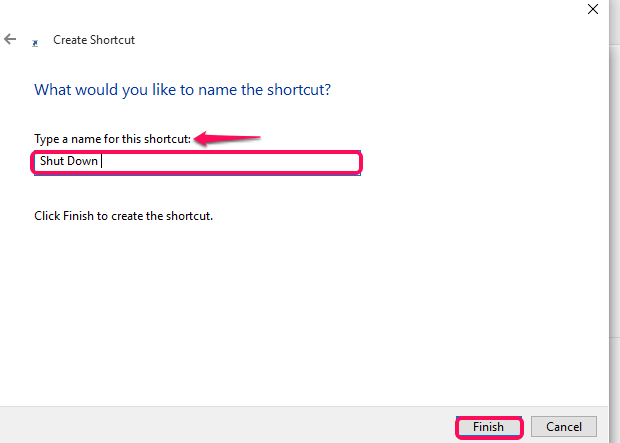
Langkah 6
- Sekarang, klik ikon mikrofon yang disediakan di bilah pencarian di bagian bawah desktop Anda.

- Sekarang katakan Buka Matikan. Ini memulai proses mematikan secara otomatis .
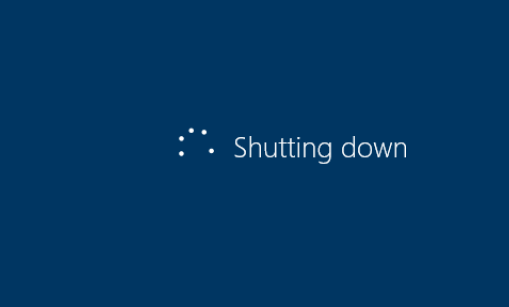
Memulai ulang pc windows 10
LANGKAH 1
- Di sini, seperti yang disebutkan di atas, pastikan bahwa Cortana bekerja dan menavigasi ke lokasi dengan benar,
C: Drive \ Users \ Username Anda \ AppData \ Roaming \ Microsoft \ Windows \ Start Menu \ Program.
Untuk mencapai proses restart, Anda harus mengetikkan lokasi jalan pintas baru matikan.exe -r . -R menunjukkan restart.
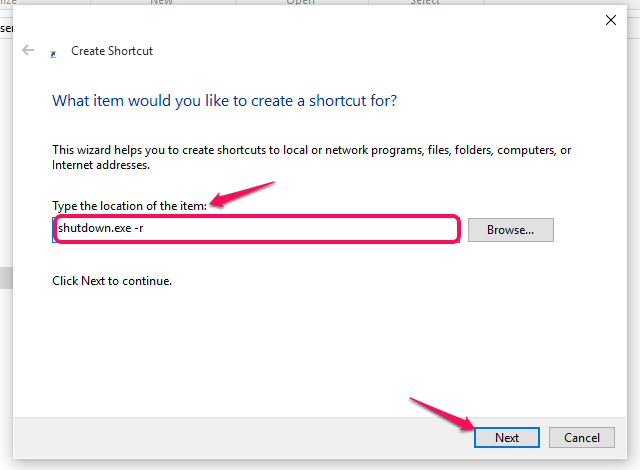
- Sebutkan pintasannya sebagaiMengulang kembali Seperti yang ditunjukkan di bawah ini dan tekan tombol finish.
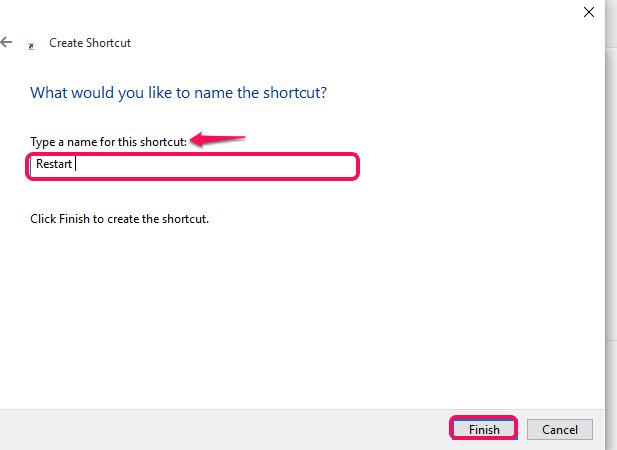
LANGKAH 2
- Untuk mencapai proses restart PC, klik pada mikropon disediakan di sebelah kanan bilah pencarian di bagian bawah desktop Anda.
- Mengatakan Hei Cortana, diikuti dengan menceritakannya,Buka restart. Ini akan memulai proses restart secara instan, setelah mengetahui jalan pintas restart.
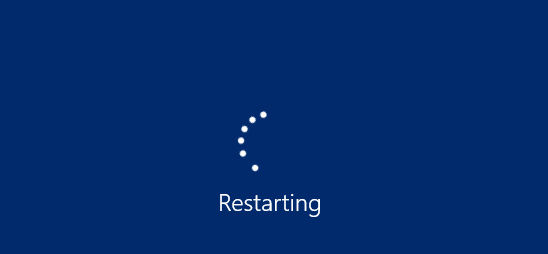
Keluar dari PC Windows 10
LANGKAH 1
- Setelah Anda menavigasi ke lokasi seperti yang disebutkan dalam langkah -langkah di atas, ketikkan lokasi untuk pintasan baru
matikan.exe -l .
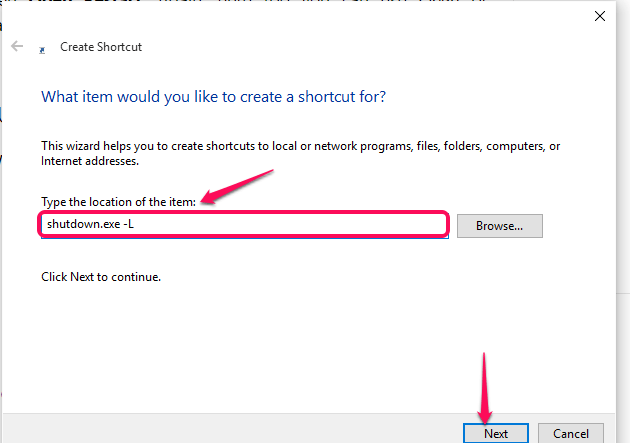
Klik pada Berikutnya Tombol Setelah Anda selesai.
- Anda harus menyebutkan nama pintas ini sebagai Keluar dan klik pada Menyelesaikan tombol.
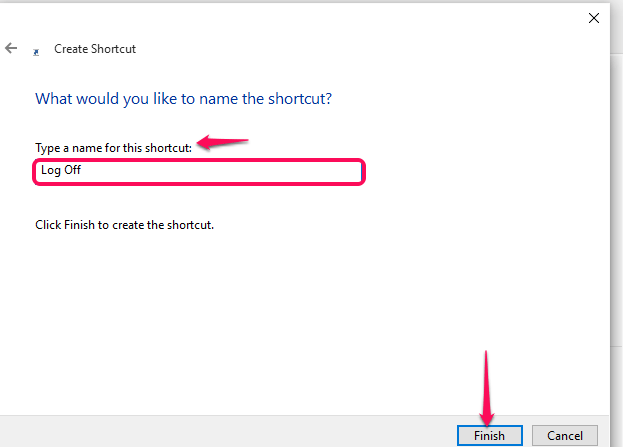
LANGKAH 2
- Di sini, untuk mencapai proses log off, klik pada mikrofon di bawah ini dan katakanlah Hei Cortana diikuti oleh Buka log off.Anda akan menemukan bahwa komputer memulai proses log off -nya.
Itu dia.
- « Cara Memperbaiki kesalahan file DLL dari PC Windows Anda
- Cara memutar beberapa video secara bersamaan di VLC Media Player »

